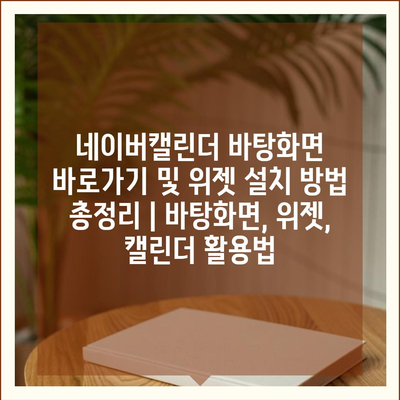네이버캘린더 바탕화면 바로가기 및 위젯 설치 방법 총정리 | 바탕화면, 위젯, 캘린더 활용법
일상적인 일정 관리를 더욱 편리하게 도와주는 네이버캘린더를 바탕화면에 직접 접근할 수 있는 방법과 스마트폰에서의 위젯 설치법을 공개합니다.
먼저, 바탕화면에서 쉽게 일정 확인이 가능하도록 바로가기를 만드는 방법은 간단합니다. 네이버캘린더 웹사이트에 접속한 후, 주소창의 URL을 복사합니다. 복사한 URL을 바탕화면에 붙여넣기하면 간편하게 바로가기가 생성됩니다.
또한, 스마트폰에서 편리한 일정 관리를 위해 네이버캘린더 위젯을 설치하는 방법도 공지합니다. 홈 화면에서 빈 공간을 길게 눌러 위젯 추가 방법을 선택한 후, 네이버캘린더 위젯을 찾아 원하는 크기로 배치하시면 됩니다.
이를 통해 일정을 간편하게 관리할 수 있으며, 필요한 내용을 언제든지 쉽게 확인할 수 있습니다. 네이버캘린더의 효율적인 활용을 통해 보다 체계적인 일상 관리가 가능할 것입니다.
✅ 틱톡을 더 스마트하게 사용하는 비법을 지금 확인해 보세요!
네이버캘린더 설치 방법 알아보기
네이버캘린더는 일정 관리에 유용한 도구로, 쉽게 설치할 수 있습니다. 먼저, 네이버 계정이 필요하며, 이를 통해 캘린더 기능을 활용할 수 있습니다.
설치는 크게 두 가지 방법으로 진행할 수 있습니다. 첫 번째는 웹 브라우저를 이용한 방법이며, 두 번째는 모바일 앱을 통해 설치하는 것입니다.
웹 브라우저에서 네이버 홈페이지에 접속한 후, 로그인을 진행합니다. 이후, 메인 화면에서 캘린더 아이콘을 찾아 클릭하면, 쉽게 네이버 캘린더를 이용할 수 있습니다.
모바일 앱을 설치하려면, 구글 플레이스토어 또는 애플 앱스토어에 접속해야 합니다. 검색창에 ‘네이버 캘린더’를 입력한 후, 애플리케이션을 다운로드하여 설치하면 됩니다.
설치 후에는 개인 일정을 추가하고 설정할 수 있습니다. 필요한 알림 기능이나 반복 일정 설정 등 다양한 기능이 준비되어 있습니다. 이러한 기능들은 일정을 더욱 편리하게 관리하는 데 도움이 될 수 있습니다.
- 네이버 홈페이지에서 캘린더 접근
- 모바일 앱 다운로드
- 일정 추가 및 관리
또한, 위젯 기능을 활용하면 바탕화면에서 직접 일정을 확인할 수 있습니다. 위젯 설치 방법은 사용 중인 스마트폰의 설정에서 위젯을 추가하는 것으로 진행하시면 됩니다.
위젯을 추가한 후에는 크기와 위치를 조정하여 편리하게 사용할 수 있습니다. 사용자는 원하는 디자인의 위젯을 선택하여 개인화할 수 있습니다.
마지막으로, 캘린더를 바탕화면에 바로가기 아이콘으로 추가하는 방법도 있습니다. 이를 통해 더욱 빠르게 일정에 방문할 수 있어 시간을 절약할 수 있습니다.
✅ 네이버캘린더를 쉽게 바탕화면에 추가하는 방법을 알아보세요.
바탕화면 바로가기 생성하는 법
네이버캘린더를 바탕화면에서 더 쉽게 사용할 수 있는 방법 중 하나는 바로가기 아이콘을 생성하는 것입니다. 이 방법을 통해 사용자는 복잡한 방법을 거치지 않고도 캘린더에 빠르게 방문할 수 있습니다. 아래에서는 바탕화면 바로가기를 만드는 과정과 그 필요성에 대해 자세히 설명하겠습니다.
| 단계 | 설명 | 예시 |
|---|---|---|
| 1단계 | 웹 브라우저를 열고 네이버캘린더 사이트에 접속합니다. | 네이버 캘린더 메인 화면 |
| 2단계 | 웹 페이지 주소 표시줄에서 URL을 복사합니다. | https://calendar.naver.com |
| 3단계 | 바탕화면에서 마우스 오른쪽 버튼을 클릭하고 ‘새로 만들기’ -> ‘바로 가기’를 선택합니다. | 바로가기 만들기 메뉴 |
| 4단계 | 복사한 URL을 입력하고 ‘다음’ 버튼을 클릭합니다. | URL 입력 창 |
| 5단계 | 바로가기의 이름을 입력하고 ‘완료’를 클릭합니다. | 바로가기 이름 입력 예시 |
이 표에서는 네이버캘린더의 바탕화면 바로가기를 만드는 과정의 각 단계를 간단하게 설명하고 있습니다. 각 단계별로 필요한 작업과 예시를 통해 사용자가 쉽게 따라 할 수 있도록 하였습니다. 이를 통해 사용자는 더 편리하게 일정을 관리할 수 있는 기회를 가질 것입니다.
추가적으로, 바탕화면에 바로가기를 생성하면 여러 가지 장점이 있습니다. 예를 들어, 빠른 접근성이 향상되며 자주 사용하는 기능에 손쉽게 방문할 수 있습니다. 또한, 필요할 때마다 네이버캘린더를 호출하여 일정을 확인하고 관리할 수 있어 시간을 절약할 수 있습니다. 이러한 방법을 통해 여러분의 일정 관리가 한층 더 효율적으로 변할 것입니다.
✅ 네이버 캘린더 위젯 설치 방법을 자세히 알아보세요.
네이버캘린더 위젯 설정하기
위젯의 필요성
네이버캘린더 위젯은 사용자가 일정 관리를 보다 효율적으로 할 수 있도록 도움을 줍니다.
네이버캘린더 위젯을 이용하면 일정 확인이 간편해지고, 바탕화면에서 직접적인 접근이 가능해집니다. 이렇게 하면 매일의 일정이나 중요한 작업들을 한눈에 볼 수 있어, 시간 관리에 큰 도움이 됩니다. 바쁜 일상 속에서 시간을 절약하면서도 중요한 일정을 놓치지 않을 수 있는 방법입니다.
위젯 설치 방법
네이버캘린더 위젯 설치는 간단합니다. 아래의 단계를 따라하세요.
위젯을 설치하기 위해서는 먼저 네이버캘린더 앱을 다운로드하고 설치해야 합니다. 이후 홈 화면에서 빈 공간을 길게 눌러 위젯 추가 메뉴로 이동합니다. 거기에서 네이버캘린더 위젯을 검색하고 원하는 크기와 디자인을 선택해 추가하면 됩니다. 이렇게 간단한 설정으로 위젯을 사용할 수 있습니다.
위젯 설정 조정하기
설정이 완료된 후, 사용자 취향에 맞게 위젯의 디자인 및 내용을 조정할 수 있습니다.
위젯의 크기와 모양은 사용자에 따라 달라질 수 있습니다. 설정 메뉴를 통해 색상, 폰트 크기, 그리고 정보 표시 방식을 조정하면 더 개인화된 화면을 만들 수 있습니다. 원하는 스타일로 조정하면, 더욱 쉽게 일정을 관리하고 시각적으로도 만족할만한 환경을 만들 수 있습니다.
일정 알림 설정하기
네이버캘린더의 위젯을 사용하는 경우, 자동 알림 기능을 활성화하면 놓치는 일이 줄어듭니다.
일정 알림은 특히 중요한 기능입니다. 알림 설정을 통해 예정된 일정을 잊지 않고 준비할 수 있도록 도와줍니다. 알림 소리는 사용자가 설정할 수 있으며, 원하는 시간에 알림을 받을 수 있도록 커스터마이즈 할 수 있습니다. 이렇게 유용한 기능을 활용하여 더 효율적인 시간 관리를 구현해보세요.
위젯 활용 팁
네이버캘린더 위젯을 활용하여 생산성을 극대화할 수 있는 몇 가지 팁이 있습니다.
네이버캘린더 위젯을 더욱 효과적으로 활용하기 위해서는 정기적인 일정 추가를 잊지 않는 것이 중요합니다. 또한, 추가한 일정은 우선순위를 매겨 중요도를 구분하고 관리할 수 있습니다. 마지막으로, 정기적으로 위젯의 설정을 점검하여 새로운 기능이나 업데이트를 반영해 보세요. 이렇게 하면 항상 최신의 캘린더 내용을 유지할 수 있습니다.
✅ 에어컨 전기세 절약 팁을 지금 바로 알아보세요!
캘린더 활용 팁과 노하우
1, 네이버 캘린더의 기본 기능 이해하기
- 네이버 캘린더는 일정 관리를 위한 다양한 기능을 알려알려드리겠습니다.
- 일정 추가, 수정 및 삭제는 모바일과 PC 모두에서 간단히 수행할 수 있습니다.
- 상황에 따라 다양한 알림 설정도 가능하여 일정 관리의 효율성을 높입니다.
기본 기능 설명
네이버 캘린더는 기본적인 달력 보기 외에도 개인의 일정을 한눈에 확인할 수 있는 비주얼을 알려알려드리겠습니다. 다양한 색상으로 일정을 구분할 수 있어 더 편리하게 사용할 수 있습니다.
일정 관리의 장점
효율적인 일정 관리는 개인의 생산성 향상에 크게 기여합니다. 마감일이나 중요한 일정을 놓치지 않으려면 캘린더의 알림 기능을 적극적으로 활용하는 것이 좋습니다.
2, 바탕화면 바로가기 설정하기
- 네이버 캘린더를 바탕화면에 바로가기 아이콘으로 설정할 수 있습니다.
- 이는 자주 사용하는 캘린더에 대한 접근성을 높이고 시간을 절약할 수 있는 방법입니다.
- 간단한 몇 가지의 클릭만으로 완벽하게 설정할 수 있습니다.
설정 방법
바탕화면에 캘린더 아이콘을 추가하려면, 웹 브라우저의 북마크 추가 기능을 이용하세요. 원하는 사이트를 열고 주소창 옆의 아이콘을 드래그하여 바탕화면으로 옮기면 됩니다.
바탕화면 아이콘의 장점
바탕화면에 캘린더 아이콘을 두면 언제든지 한 번의 클릭으로 쉽게 캘린더를 확인할 수 있습니다. 이러한 기능은 시간 관리를 극대화하는 데 도움을 줍니다.
3, 위젯 활용하기
- 네이버 캘린더의 위젯 기능은 스마트폰 홈 화면에서 일정 확인을 도와줍니다.
- 이 기능을 활용하면 빠르게 일정을 확인하고 필요한 때에 즉시 수정할 수 있게 됩니다.
- 디자인적으로도 화면에 잘 어울리기 때문에 사용자 경험을 한층 더 높여줍니다.
위젯 설정 절차
스마트폰의 위젯 추가 기능을 통해 네이버 캘린더 위젯을 쉽게 설치할 수 있습니다. 화면을 길게 누른 후 위젯 추가를 선택하고, 네이버 캘린더를 찾아 원하는 크기로 추가하면 됩니다.
위젯의 장점
위젯은 사용자가 언제든지 일정을 확인할 수 있게 도와주며, 미리 알림 기능과 함께 사용하면 효과적으로 생산성을 높일 수 있습니다. 자주 확인하는 일정은 위젯을 통해 쉽게 관리할 수 있습니다.
✅ 카카오톡 대화배경을 자신만의 스타일로 꾸며보세요!
바탕화면과 위젯 연동하기
네이버캘린더 설치 방법 알아보기
네이버캘린더를 설치하는 방법은 간단합니다. 먼저, 네이버 공식 웹사이트에 접속하여 캘린더 앱을 다운로드 합니다. 설치 후, 로그인하면 다양한 기능을 이용할 수 있습니다.
“간편하게 설치할 수 있는 네이버캘린더는 사용자의 편의성을 최우선으로 설계되었습니다.”
바탕화면 바로가기 생성하는 법
바탕화면에 네이버캘린더 바로가기를 만드는 방법은 간단합니다. 브라우저에서 네이버캘린더 웹페이지로 이동한 후, 페이지를 우클릭하여 ‘바로가기 만들기’를 선택하면 됩니다.
“바로가기를 통해 네이버캘린더에 손쉽게 방문할 수 있습니다.”
네이버캘린더 위젯 설정하기
네이버캘린더 위젯을 설정하는 방법은 사용자 설정에서 위젯 방법을 선택한 후, 원하는 크기와 배경을 조절할 수 있습니다. 이렇게 하면 홈 화면에서 직접 캘린더를 확인할 수 있어 매우 편리합니다.
“편리함을 더한 네이버캘린더 위젯은 매일의 일정 관리를 쉽게 도와줍니다.”
캘린더 활용 팁과 노하우
캘린더를 잘 활용하기 위해서는 기본적인 일정 관리뿐만 아니라 중요한 날짜를 미리 설정하고 알림을 설정하는 것이 유용합니다. 또한 색상이나 태그를 활용하여 일정을 분류하면 관리가 훨씬 수월해집니다.
“일정을 효과적으로 관리하는 것은 시간 관리의 핵심입니다.”
바탕화면과 위젯 연동하기
바탕화면의 네이버캘린더 바로가기를 클릭하면 위젯과 연동되어 일정 확인이 할 수 있습니다. 이렇게 연동함으로써 보다 편리하게 일정을 확인하고 관리할 수 있는 환경을 만들 수 있습니다.
“바탕화면과 위젯의 연동은 사용자에게 더 큰 접근성을 알려알려드리겠습니다.”
✅ 바탕화면에서 캘린더를 손쉽게 활용하는 방법을 알려드립니다.
네이버캘린더 바탕화면 바로가기 및 위젯 설치 방법 총정리 | 바탕화면, 위젯, 캘린더 활용법에 대해 자주 묻는 질문 TOP 5
질문. 네이버캘린더를 바탕화면에 바로가기 아이콘으로 설치하는 방법은 무엇인가요?
답변. 네이버캘린더를 바탕화면에 바로가기 아이콘을 만들기 위해서는 웹 브라우저에서 네이버캘린더를 열고 아이콘 추가를 선택하면 됩니다.
그 후, 바탕화면에 드래그 앤 드롭하여 원하는 위치에 놓으면 바로가기가 만들어집니다.
질문. 모바일에서 네이버캘린더 위젯을 설치하는 방법을 알려주세요.
답변. 모바일 기기에서 네이버캘린더 위젯을 설치하려면, 홈 화면에서 빈 공간을 길게 누르고 위젯 방법을 선택합니다.
그 후, 네이버캘린더 위젯을 찾아 드래그하여 홈 화면에 놓으면 설치가 완료됩니다.
질문. 네이버캘린더 위젯의 크기를 변경할 수 있나요?
답변. 네이버캘린더 위젯의 크기는 쉽게 조정 할 수 있습니다.
위젯을 길게 누른 후 나타나는 핸들로 크기를 원하는 대로 조정하면 됩니다. 다양한 크기로 설정하여 공간에 적합하게 배치할 수 있습니다.
질문. 네이버캘린더에서 알림 설정은 어떻게 하나요?
답변. 네이버캘린더에서 알림을 설정하려면, 이벤트를 생성할 때 알림 방법을 선택하면 됩니다.
알림 시간을 설정하고 저장하면, 약속 전에 알림이 전송됩니다. 이를 통해 중요한 일정을 놓치지 않을 수 있습니다.
질문. 네이버캘린더의 색상 분류 기능은 어떻게 사용하나요?
답변. 네이버캘린더에서 색상 분류를 사용하려면, 일정 생성 시 색상 선택 옵션에서 원하는 색상을 선택하면 됩니다.
각 색상별로 일정을 구분할 수 있어서 시각적으로 일정을 관리하기가 더 편리해집니다.